請看以下說明:

MBR模式下只能分割2TB,後面的容量無法分割。

MBR模式下只能分割2TB,後面的容量無法分割。
如何解決?將硬碟轉換成GPT模式即可。
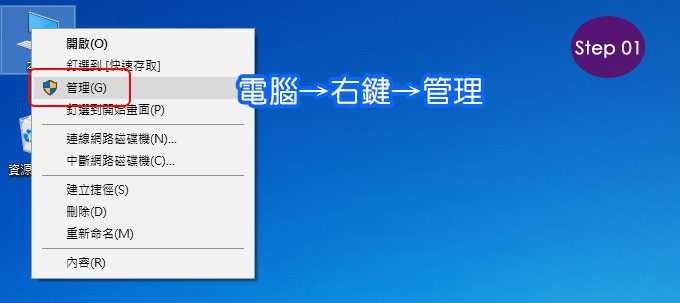
Step01:電腦→右鍵→管理
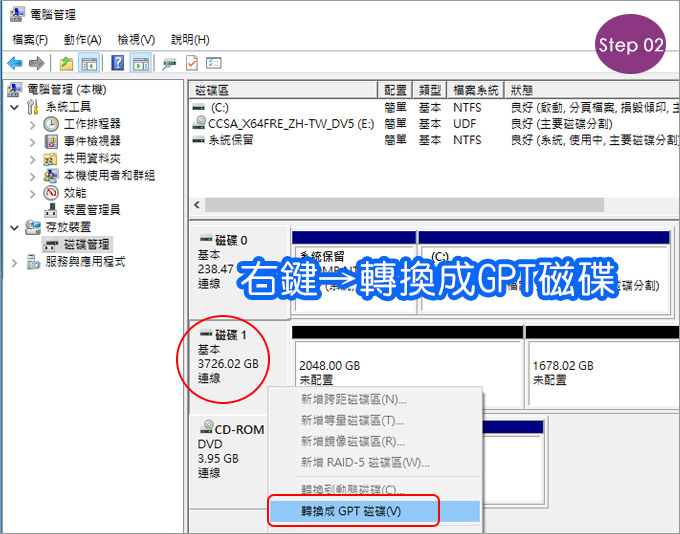
Step02:磁碟1右鍵→轉換成GPT磁碟
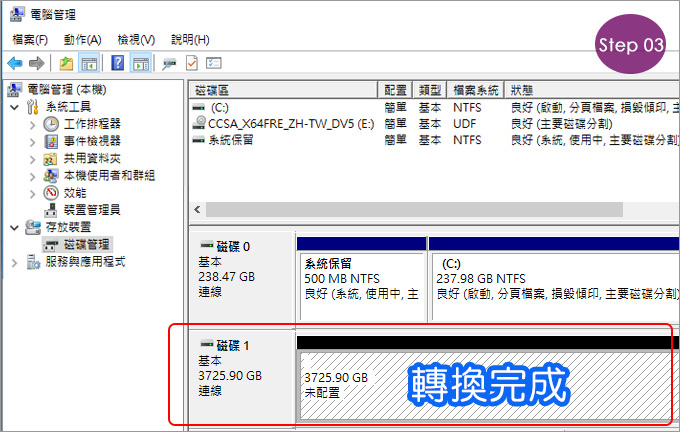
Step03:轉換完成
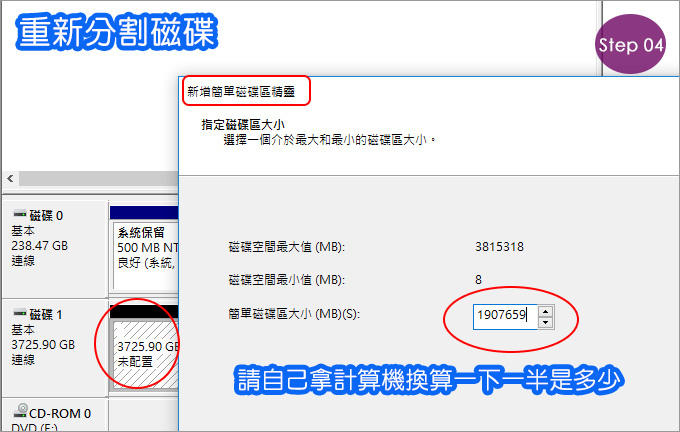
Step04:選擇磁碟→右鍵→新增簡單磁碟區
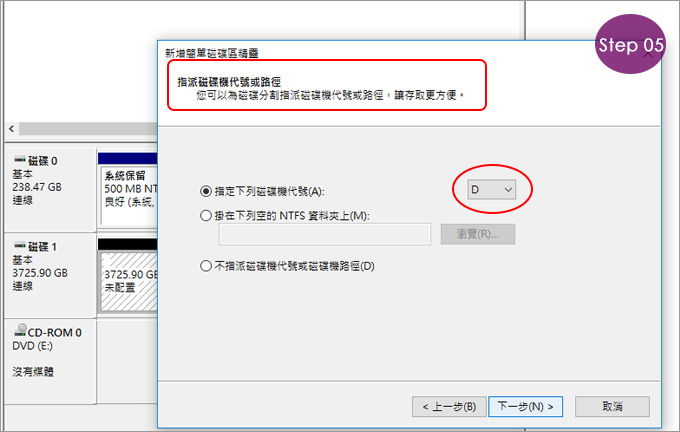
Step05:指派磁區機代號
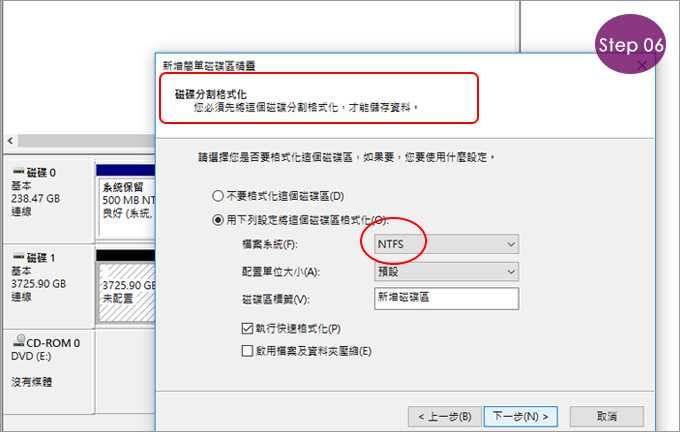
Step06:磁碟分割格式化 (請選擇NTFS)
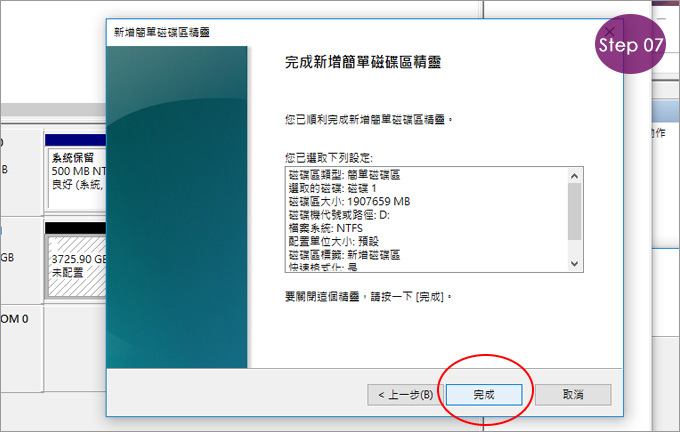
Step07:磁碟分割完成
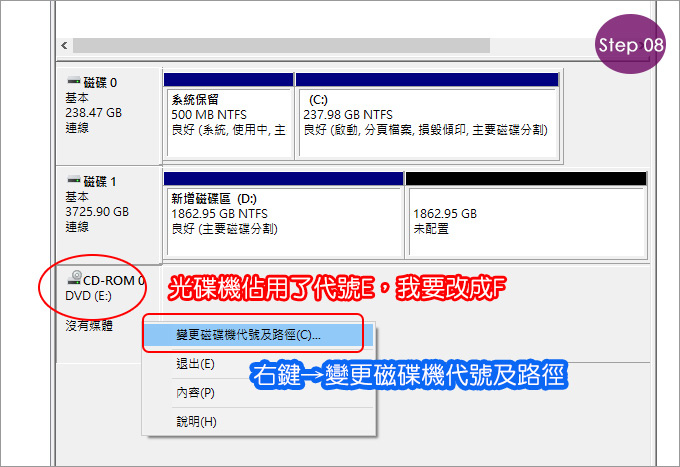
Step08:光碟機佔用了代號E,我要改成F,把代號E留給硬碟
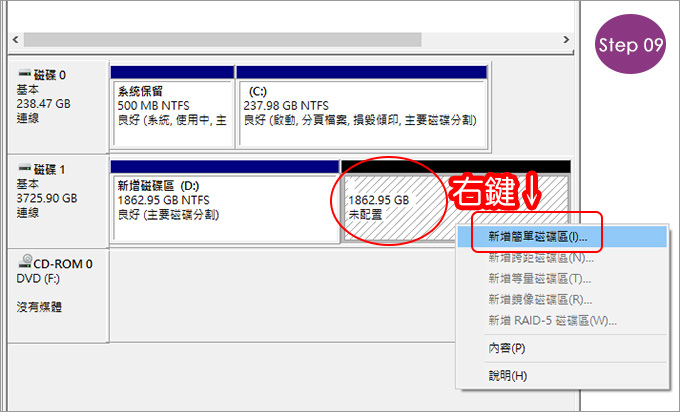
Step09:請重覆Step04的步驟,新增簡單磁碟區即可。
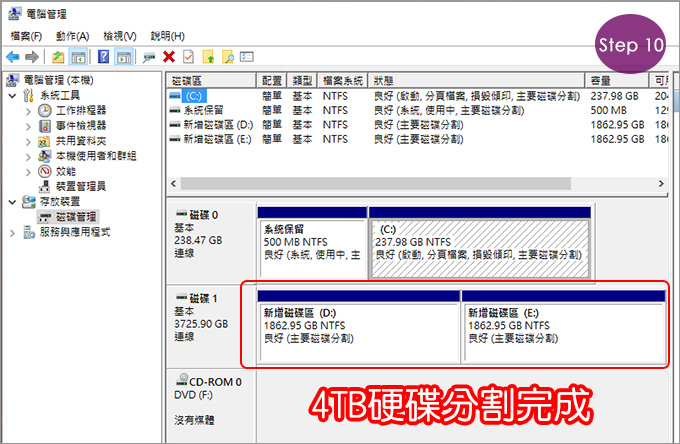
Step10: 4TB硬碟分割完成
結論:2TB以上容量硬碟一定要選擇GPT磁碟模式,如果選到MBR模式你就會冷掉啦,4TB硬碟只能用到2TB。
原文網址 http://ofeyhong.pixnet.net/blog/post/207391024-%E3%80%90%E6%95%99%E5%AD%B8%E3%80%912tb%E4%BB%A5%E4%B8%8A%E5%AE%B9%E9%87%8F%E7%9A%84%E7%A1%AC%E7%A1%AC%E5%88%86%E5%89%B2%E4%B8%80%E5%AE%9A%E8%A6%81%E7%94%A8gpt%E6%A8%A1
沒有留言:
張貼留言